İçindekiler
SAYFA İÇERİĞİ:
- Ücretsiz NAS Yedekleme Yazılımı (Önerilen)
- NAS'a Nasıl Yedeklenir
- NAS Yedeklemesi Nasıl Geri Yüklenir
Genel Bakış - NAS Nedir (Ağa Bağlı Depolama)
Ağa bağlı depolamanın kısaltması olan NAS, bir bilgisayar ağına bağlı, heterojen bir istemci grubuna veri erişimi sağlayan dosya düzeyinde bir bilgisayar veri depolama sunucusudur. NAS yalnızca bir dosya sunucusu olarak çalışmakla kalmaz, aynı zamanda donanımı, yazılımı veya bu öğelerin yapılandırması ile bu görev için uzmanlaşmıştır.
NAS nedir: Ağa Bağlı Depolama Bir şirket içindeki tüm bireylerin, uzak NAS cihazlarına erişerek verilerini aynı anda paylaşmasına izin verilir. NAS'ı kullanma nedenleri şunlardır:
- NAS tarafından sağlanan dosyalara erişebilir ve çeşitli hizmetleri kullanabilirsiniz.
- İstediğiniz dosyaları tek bir güvenli yerde birleştirebilirsiniz.
- NAS, güvenli ve merkezi bir depolama çözümüdür.
Ücretsiz NAS Yedekleme Yazılımıyla NAS'a Yedekleyin
Veri yedekleme konusunda, harici bir sabit sürücüyü bilgisayarınıza manuel olarak bağlamak yerine, yedek görüntü dosyasını bir NAS cihazına koyabilirsiniz.
Bu işi tamamlamak için Windows verilerini NAS'a yedekleyebilen ve NAS'tan geri yükleyebilen bir yazılım gereklidir. Şimdi en son ücretsiz Windows yedekleme ve geri yükleme çözümüne bir göz atalım - EaseUS Todo Backup. Bu ücretsiz yazılım şunları yapmanıza yardımcı olabilir:
Güvenilir Seçiminiz - EaseUS Todo Backup
- Tüm sistemi, birimleri ve sabit sürücüyü veri kaybına karşı yedekleyin.
- Tam/artımsal/ayrımsal yedeklemeler yapın.
- Bir felaket olduğunda önemli verileri veya bilgileri hızlı bir şekilde geri yükleyebilir.
Yani araç, işletim sistemini, E-postaları ve ayrıca kişisel dosyaları NAS'a ve ağ sürücüsüne yedeklemenize yardımcı olacaktır. Harici bir sabit sürücüyü ve USB çubuğunu da NAS'a yedekleyebilirsiniz. Artımsal yedekleme ve ayrımsal yedekleme desteklenir.
NAS'a yedekleme yapmak ve Windows'ta NAS'tan geri yüklemek için kullanabilirsiniz. Yedeklemeyi planla seçeneğiyle, verilerinizi NAS'a günlük, haftalık, aylık vb. otomatik olarak yedeklemek için bir yedekleme programı ayarlamanıza izin verilir.
Windows 10/8.1/8/7'de NAS Yedekleme Nasıl Oluşturulur
Artık EaseUS NAS yedekleme yazılımını ücretsiz olarak indirebilir ve NAS'a yedekleme işinizi başlatmak için adım adım kılavuzu takip edebilirsiniz.
Bu, EaseUS yedekleme ve kurtarma yazılımıyla yedekleme oluşturma sürecimizi tamamlıyor. Görüldüğü gibi teknoloji hakkında çok az bilginiz olsa bile NAS yedeklemesi yapabilirsiniz. EaseUS yedekleme yazılımının çeşitli avantajları bu süreci daha da kolaylaştırır.
Adım 1. PC'nizde EaseUS Todo Backup'ı başlatın ve ana ekranda "Disk/Partition" seçeneğine tıklayın. Veya sol üst köşedeki menü simgesine tıklayıp orada Disk/Partition Backup'ı seçebilirsiniz.

Adım 2. Kaynak disk olarak yedeklemek istediğiniz diski veya bölümü seçin.
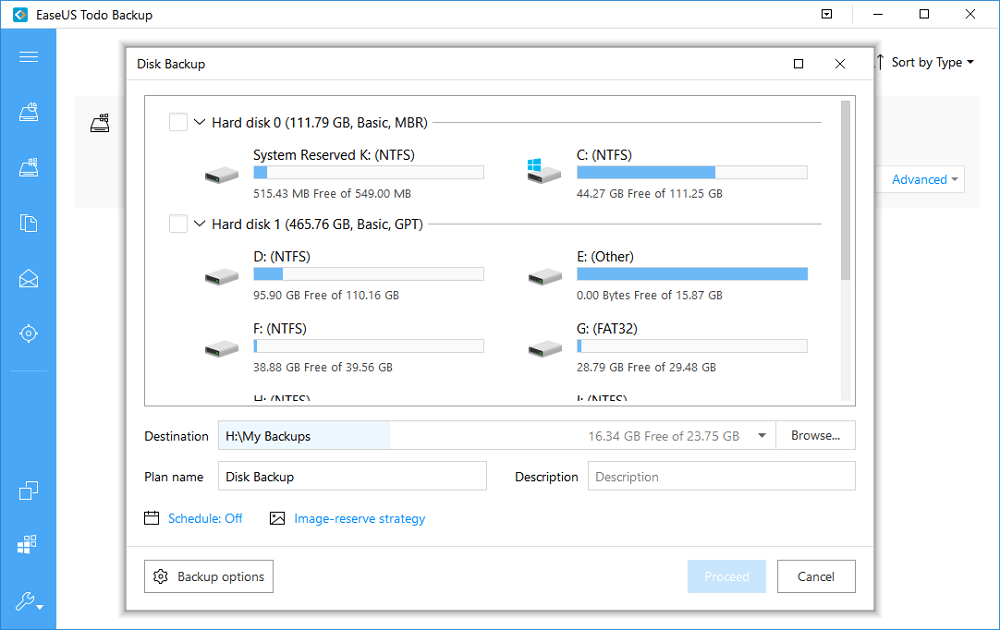
Adım 3. Disk/bölüm yedekleme işlemini başlatmak için "Proceed"e tıklayın.
NAS Yedeğini Ücretsiz Olarak Geri Yükleme (3 Adım)
NAS üzerindeki yedek imajların nasıl geri yükleneceğini de bilmek isteyebilirsiniz. Oldukça kolay. Gelin detaylara bir göz atalım. Bir yedek imaj oluşturmak sadece üç adımınızı alır.
Adım 1. EaseUS Todo Backup'ı başlatın, "Browse to Recover"a tıklayın veya geri yüklemek istediğinizi yedekleme kısmına gidin ve "Recover"a tıklayın.

Adım 2. Geçmiş Versiyon aracılığıyla bir görüntü dosyası seçin. Verileri orijinal konumuna veya başka bir konuma kurtarmayı seçebilirsiniz.
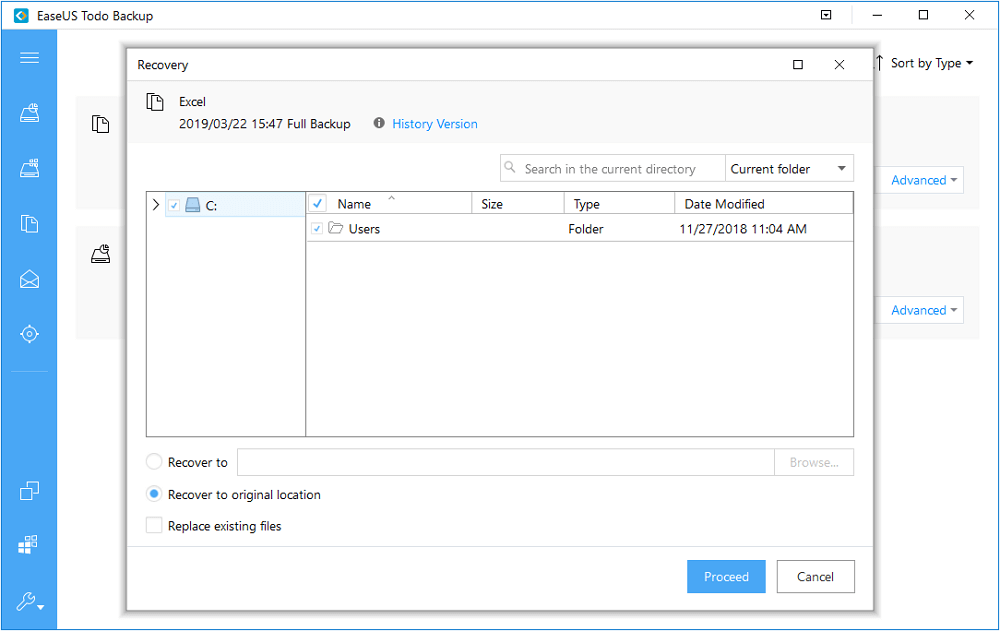
Adım 3. Görüntü dosyalarını geri yüklemek için "Proceed"e tıklayın.
Sonuç
NAS yedeklemesi ve Ağa Bağlı Depolama ile ilgili herşey bu kadar. NAS yedeklemesini ücretsiz yapmak için EaseUS veri yedekleme yazılımını çalıştırabilirsiniz. NAS yedeklemesiyle ilgili ek yardıma ihtiyacınız olursa, istediğiniz zaman bizimle iletişime geçin.
İlgili Makaleler
-
Norton Ghost 15 Crack ve Seri Anahtar %100 Çalışıyor mu?
![author icon]() Jean/2021/08/31
Jean/2021/08/31
-
Windows Update'te Hata Kodu 0x80070002 Nasıl Düzeltilir
![author icon]() Gemma/2021/09/01
Gemma/2021/09/01
-
Windows 10 Kurtarma Sürücüsü Oluşturulamıyor için 6 Çözüm
![author icon]() Jean/2021/09/02
Jean/2021/09/02
-
2 Yöntem ile Taşınabilir Windows 10/8/7 USB Sürücü Oluşturma
![author icon]() Gemma/2021/09/01
Gemma/2021/09/01